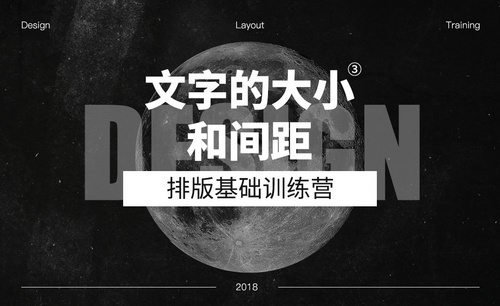word间距如何调整?
发布时间:2021年04月15日 17:00
word间距的内容包括字间距和行间距,间距的调整在文档中有很重要的地位,影响整体的排版,文字呈现形式,合理的word间距可以使文档内容显得整洁不紧凑,增加合理视觉效果。希望今天小编的讲解可以为大家排忧解难,解决关于word间距的调整问题。
调整行间距的步骤如下:
1.如图所示,打开需要进行调整的word文档,将要调整行间距的内容都拖选住后按右键,选择段落选项。
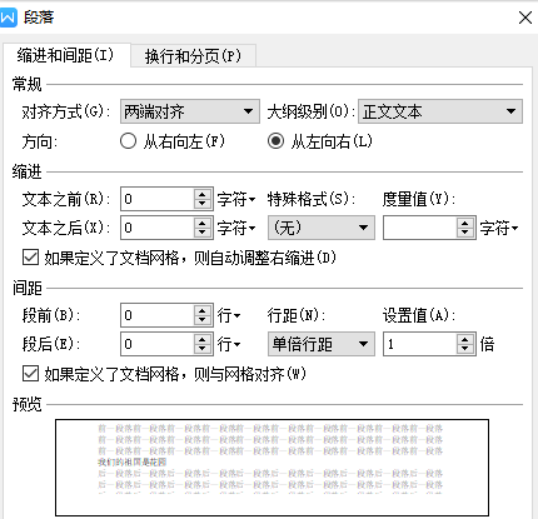
2.在弹出的对话框找到间距选项,随后点击行距下拉列表,选择自己需要的行距大小。选择后点击确定,选择的内容行间距都调整了。
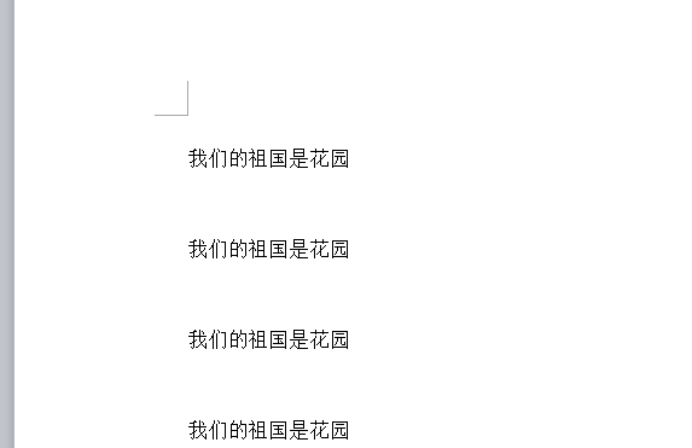
调整字间距的步骤如下:
1.如图所示,同样打开要调整的word文档,将要调整字间距的内容都拖选住后按右键,选择【字体】。
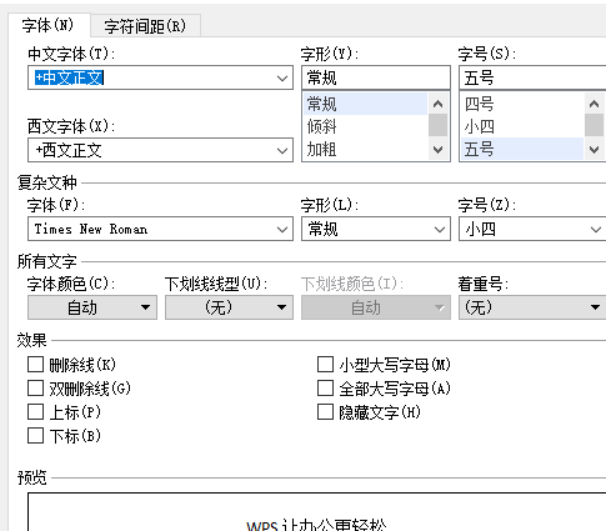
2.如图所示,选择合适的间距进行调整。紧缩,正常,或者放大,或者直接更改字间距数值。
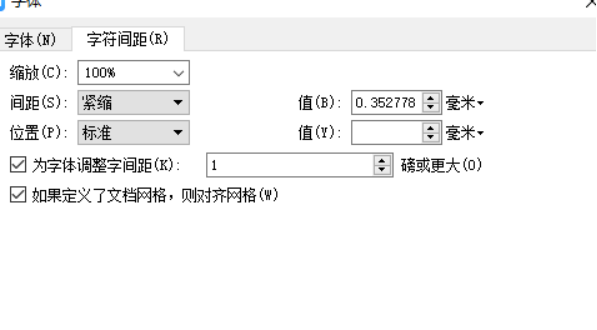
3.如图所示,我们对文档的字间距进行了更改。
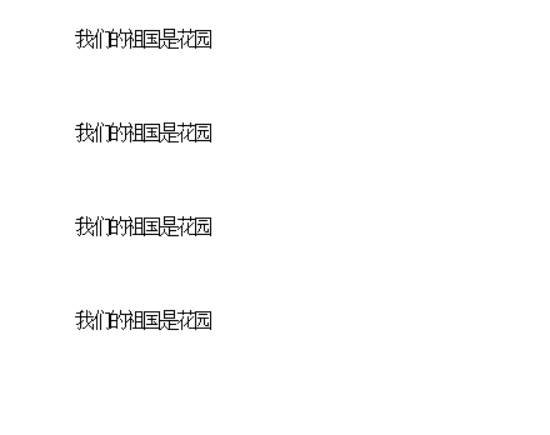
以上的方法就是介绍关于调整word间距中字间距和行间距的具体步骤,方法很简单,大家试着练习就可以掌握字间距的知识。希望能够在实际应用中帮助到大家,解决关于word的问题。小伙伴们也要认真对待每一个关于计算机的知识,积少成多,将每天学习的知识汇成实际技能,应用于工作。
本篇文章使用以下硬件型号:联想小新Air15;系统版本:win7;软件版本:WPS 2016。